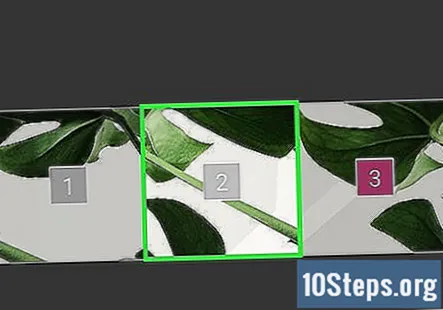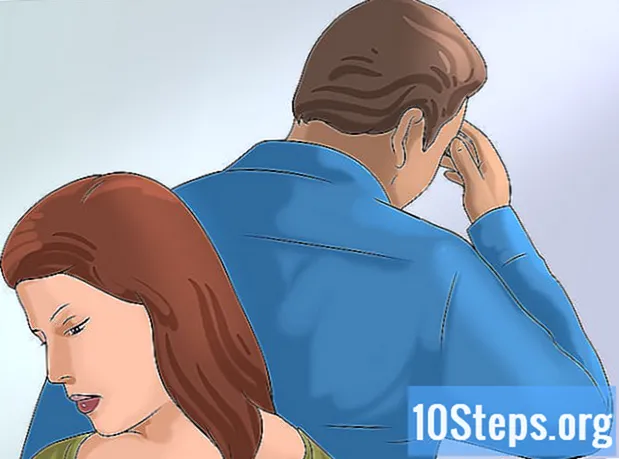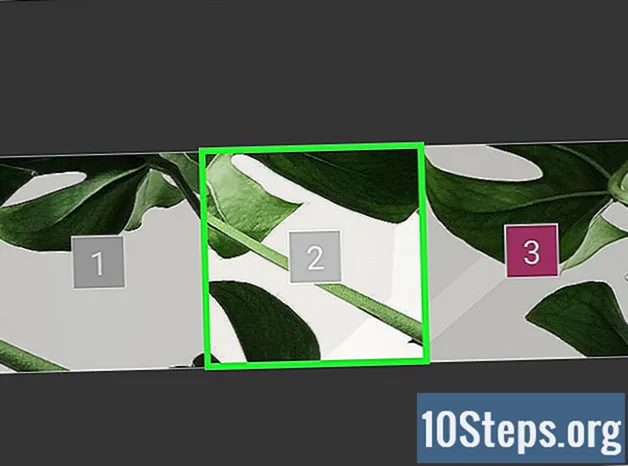
Obsah
Ostatní sekceK rozdělení velkého obrázku do mřížky můžete použít bezplatnou aplikaci PhotoSplit pro Instagram. Po rozdělení fotografie můžete každý kousek mřížky odeslat samostatně na Instagram a vytvořit tak ve svém profilu jednu velkou fotografii. PhotoSplit pro Instagram je zdarma (pro 2 fotografie) a je k dispozici pro iPhony, iPady a Androidy. Tato wikiHow vás naučí, jak rozdělit obrázek a umístit ho do mřížky pomocí PhotoSplit pro Instagram.
Kroky
Získejte PhotoSplit z obchodu Google Play (Android) nebo App Store (iPhone nebo iPad). Můžete rozdělit dva obrázky zdarma a poté budete vyzváni, abyste zaplatili za rozdělení verze premium a nahrání dalších obrázků.
- PhotoSplit je vysoce hodnocená a populární aplikace v obou obchodech s aplikacemi.
- Můžete vyhledat „PhotoSplit pro Instagram“ na vyhledávacím panelu v horní části stránky (Google Play Store) nebo na kartě vyhledávání v dolní části obrazovky (App Store). Aplikace je vyvíjena a nabízena společností Tech Positive.

Otevřete PhotoSplit. Tato ikona aplikace vypadá podobně jako barevné schéma ikony aplikace Instagram, ale uvnitř kruhového obrysu má mřížku 3x3. Tuto aplikaci najdete na jedné z ploch, v zásuvce aplikace nebo vyhledáním.
Klepněte na Vybrat fotku. Toto načervenalé tlačítko se zobrazí v pravém dolním rohu obrazovky.- Pokud aplikaci používáte poprvé, budete vyzváni, abyste podle pokynů postupovali podle pokynů na obrazovce.
- Budete muset aplikaci povolit přístup k vašim fotkám, médiím a souborům.

Vyberte fotografii. Zobrazí se seznam posledních obrázků v telefonu; klepnutím na ikonu nabídky se třemi řádky zobrazíte seznam dalších umístění, kde můžete mít uložené fotografie, například složku na Disku Google.
Vytvořte si mřížku fotografií. Ve spodní části obrazovky uvidíte mřížky 2x1, 3x1, 3x2, 3x3 a 3x4, které můžete z obrázku vytvořit; když na některou klepnete, zobrazí se v horní části náhled vaší mřížky s fotografiemi.
- Nezapomeňte, že bezplatná verze, aniž byste platili za profesionální verzi aplikace, se může rozdělit a zveřejnit pouze obrázek 2x1.
- Přesuňte, přiblížte a otočte fotografii ve středu obrazovky, abyste získali přesně tak, jak chcete, aby se zobrazila na vašem Instagramu. Pomocí prstů můžete fotografii posunout a přiblížit nebo oddálit; pomocí ikon na obou stranách obrazovky otočte fotografii.
Klepněte na Rozdělit. Uvidíte to s ikonou zaškrtnutí v pravém horním rohu obrazovky.
Klepnutím na první obrázek nahrajete na Instagram. Obrázky v každé mřížce budou očíslovány, takže se nemusíte starat o to, abyste sestavili obrázek ve tvaru puzzle.
- Metody sdílení se posunou zdola nahoru.
Klepnutím sdílíte s Instagramem. Na Instagramu budete moci upravovat své obrázky a přidávat filtry.
- Klepněte na další pokračovat ve vytváření příspěvku.
Klepněte na Podíl v pravém horním rohu. Tím se zveřejní první část vaší mřížky.
Vraťte se do PhotoSplit a klepněte na druhý obrázek. Tím se opět otevře Instagram a vytvoří se nový příspěvek pro váš Feed. Zveřejněte fotografii a pak tyto kroky opakujte pro všechny další části vaší mřížky s fotografiemi.